我们在用ArcGIS进行各种数据处理的时候,经常会有需要加载地图底图的需求,包括加载影像图,或者其他风格的地图。
比如我们获得了一个城市的现状建筑数据,我们想要看看这个数据质量怎么样,位置对不对,这个时候我们就需要加载卫星影像图进行对比。

再比如我们在ArcGIS做了数据分析,想要导出成果图,为了成果图更好看我们通常需要加载地图底图,比如下面这种风格的地图底图:
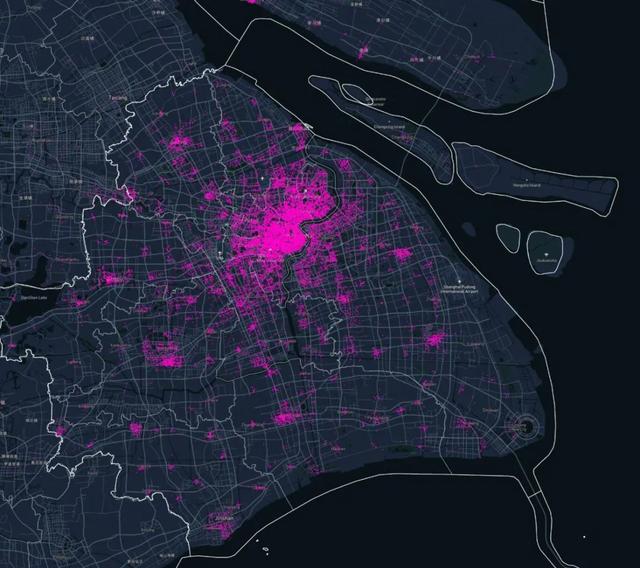
这些加载地图底图的需求,在我们使用ArcGIS的时候经常会遇到。在这种情况下如果我们需要先去下载影像图(或者其他风格地图),再加载到ArcGIS中,这样太麻烦了,有没有快捷方式呢?
今天我们就给大家带来在ArcGIS中在线加载地图底图的方法,加载方法非常简单,后续使用非常方便,同时可以加载多种风格的地图,让我们来具体看一下!整个加载过程分为两大步,第一步是在mapbox网站里面设置,第二步是在ArcGIS里面设置。需要说明的是:只在第一次使用的时候需要操作这两步,后续可以直接加载在线地图,我们来具体看一下!
第一步 登录mapbox网站获取地图URL
1.我们加载的是mapbox的在线地图,首先我们需要打开mapbox官网,网址为:https://www.mapbox.com,界面如下图:

2. 我们点击页面右上角登录,如果没有账户的小伙伴需要先注册一个账号。成功登录后,我们进入Account页面,然后点击下图所示区域来创建自定义底图。

3.点击“new style”

4.点击“new style”后会出现下面的页面,有多种地图风格可以选择,包括影像图(Satellite Streets)和其他六种地图风格,大家可以根据自己的需求选择,单击选择地图风格后,点击“Customize Basic”按钮。

5.然后会出现如下图的页面,大家可以在页面的右侧调整地图的风格,包括显示哪些要素,比如要不要显示建筑,要不要显示水系等,然后还可以调整不同要素的颜色,比如水系的颜色,用地的颜色等,定制化程度很高,大家可以自己探索,一般情况下就默认就好,设定好风格后,需要点击右上角的“Share&develop”按钮。

6.点击后出现下面的页面,大家需要选择“Developer resources”下面的“Thrid party”,选择后复制“integration URL”里面的url,这个就是我们需要加载至ArcGIS里的链接。Mapbox里面的设置到此就结束了,下面是在ArcGIS设置。

第二步 在ArcGIS中加载在线地图
1. 打开ArcGIS,在目录中找到“添加WMTS服务器”的选项,双击打开。


3.弹出用户名、密码的窗口时,我们点击取消。

4.而后,我们会发现在目录里多了mapbox一栏。

5. 双击它(如果还弹出填写用户名、密码的窗口一样点击取消),它的左侧会出现一个加号,再点击加号,它会显示有一个“Satellite Streets”图层。这个是以Satellite Streets地图为例,大家如果想要加载其他风格地图,需要把前面的流程再走一遍!

6.拖动它到数据框中,地图就会加载出来了。

7.我们来看一下上海某个区域的卫星图,十分清楚。

使用注意
注意事项
1.加载的在线地图的坐标是:WGS_1984_Web_Mercator_Auxiliary_Sphere坐标的;2.mapbox地图不符合国家规定,请谨慎使用,适合自己练习;
3.在ArcGIS里加载底图服务可能会感觉卡顿,放大缩小地图需要等待一段时间,但是在QGIS里用同样的方法却会很流畅,感兴趣的小伙伴们可以去试一试。
,




